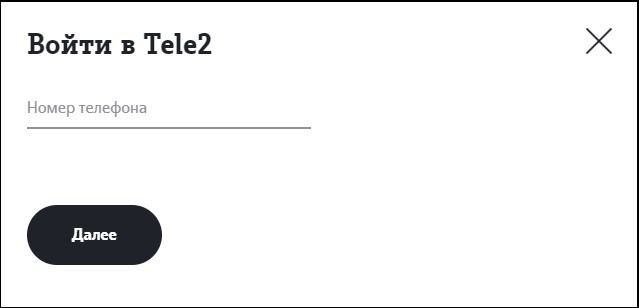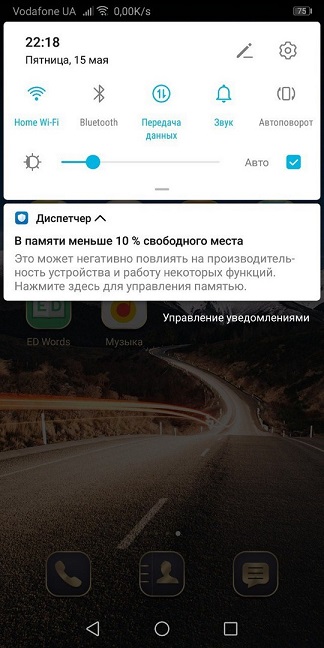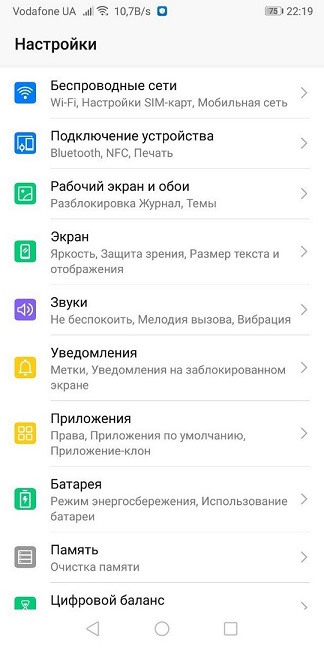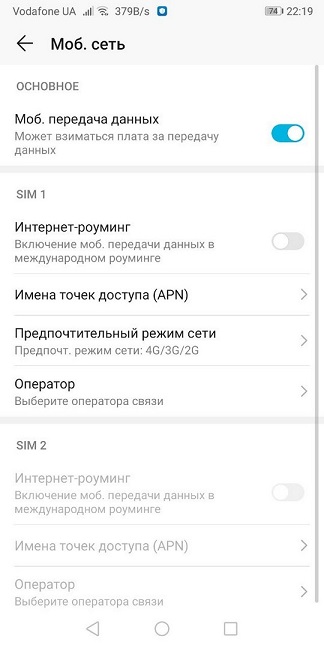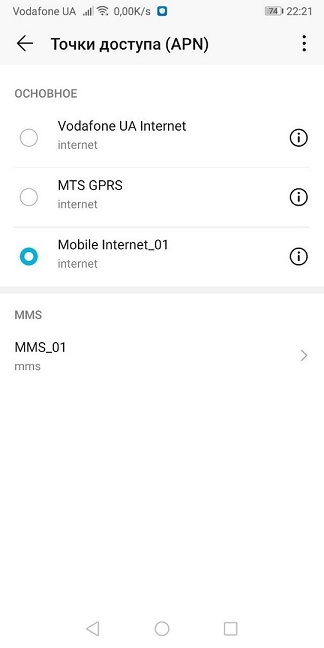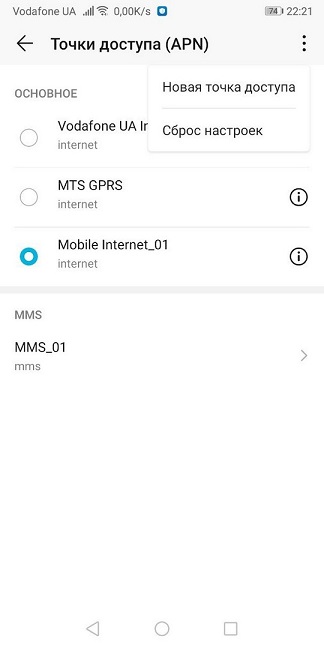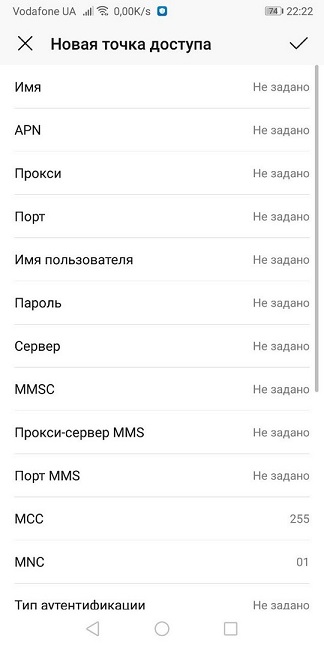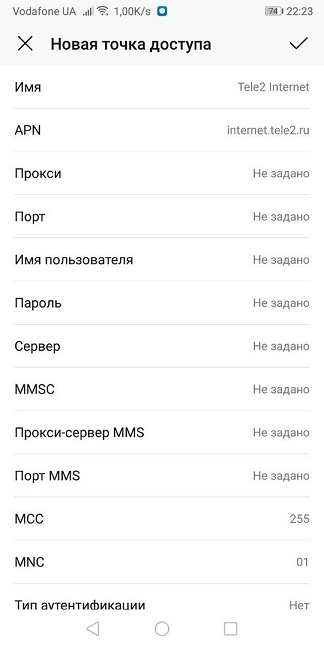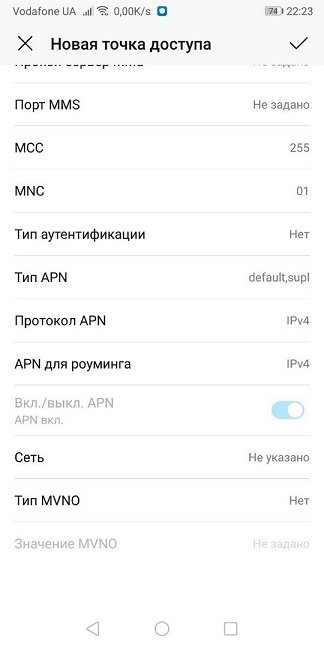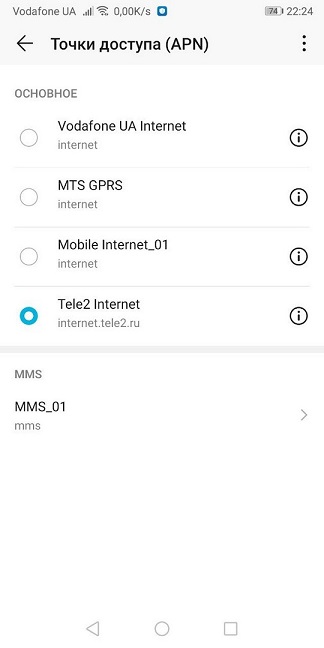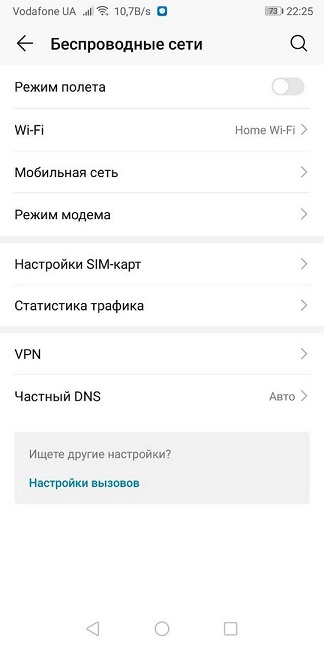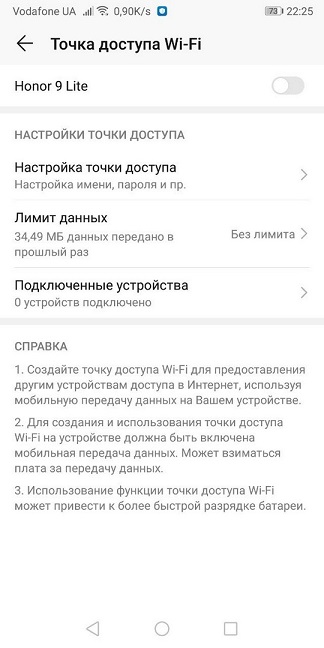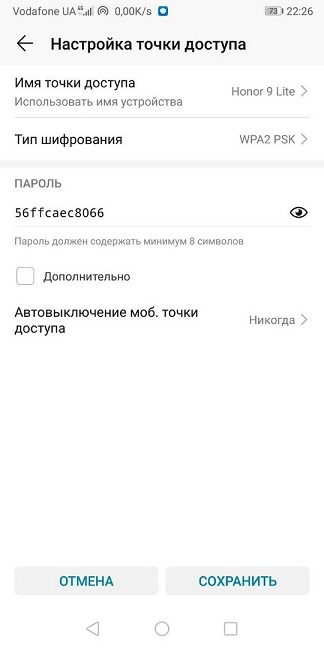- Как настроить интернет на Tele2
- Получение автоматических настроек
- Ручные настройки интернета Tele2
- Настройка интернета на Android
- Настройка интернета Tele2 на iOS
- Настройка интернета Tele2 на Windows Phone
- Настройка вай-фай роутера Теле2: подробная инструкция
- Роутеры Теле2: их разновидности и примерная стоимость
- Настройка мобильного 3G/4G Wi-Fi роутера Tele2
- Pоутер Tele2: как подключить к компьютеру?
- 3G/4G роутер Теле2: инструкция для входа на страницу конфигурации
- Как настроить интернет Теле2 на Android: автоматически и вручную
- Автоматически
- Вручную
- Настройка мобильного интернета
- Настройки MMS
- Wi-Fi hotspot
Как настроить интернет на Tele2
Иногда недостаточно просто вставить SIM-карту в телефон и открыть браузер – требуется дополнительная настройка интернета. Не пугайтесь: это несложно, потому что есть удобные решения этой задачи. Можете задать параметры интернета как автоматически, так и вручную.
Получение автоматических настроек
Простой вариант – автоматические настройки интернета Tele2. Получите их в три простых шага.
Необходимые параметры будут высланы на ваш смартфон. Ваше дальнейшее участие не требуется, и вы сможете пользоваться интернетом.
Второй способ получить настройки интернета – позвонить по короткому номеру 679. Нужные параметры также будут заданы без вашего дополнительного участия.
Ручные настройки интернета Tele2
Необходимые параметры для доступа в интернет можно задать вручную. Настройка доступа в интернет может зависеть от особенностей конкретной операционной системы – предлагаем инструкции для трех популярных.
Настройка интернета на Android
Для доступа к мобильному интернету в настройках, в разделе «Мобильные сети», выберите точку доступа APN и пропишите параметры:
- Имя: TELE2 (формат написания и язык не имеют значения, можно просто Т2);
- APN: internet.tele2.ru
Остальные поля заполнять не требуется. Для сохранения настроек нажмите «Меню»-«Сохранить». Перезагрузите смартфон и включите передачу данных (в вашем смартфоне название может отличаться, например, «мобильные данные» или «мобильный интернет»), чтобы настройки вступили в силу.
Если сохранить не удается, пропишите в тип APN: default; MCC: 250; MNC: 20. После сохранения поставьте галочку напротив названия Tele2 Internet. Операционная система Android существует в нескольких версиях, и это может иметь значение. Подробные инструкции для каждой версии Android можно изучить на специальной странице поддержки на tele2.ru.
Если вы используете устройство с двумя SIM-картами, для включения мобильного интернета для нужной SIM-карты откройте «Настройки»-«Управление SIM» (Диспетчер сетей), в пункте «Сеть передачи данных» (Предпочтительная сеть передачи данных) выберите нужную SIM-карту.
Настройка интернета Tele2 на iOS
Владельцы мобильных устройств от Apple могут получить настройки интернета через Профиль конфигурации интернета . Он создан специально для смартфонов и планшетов на iOS. При его использовании нужные параметры установятся сами, и у вас не возникнет проблем с выходом в интернет во время международных поездок.
Инструкцию по самостоятельной настройке параметров интернета для своей версии iOS можно также найти в статье «Помощи и поддержки» на tele2.ru. Как правило, в последних версиях этой операционной системы требуется:
- войти в «Настройки»;
- выбрать пункт «Сотовая связь»;
- перевести элемент управления в этом пункте в положение «Вкл»;
- открыть пункт «Сотовая сеть передачи данных», раздел «Сотовые данные» и в поле APN ввести значение internet.tele2.ru.
Остальные поля не заполняем. Перезагрузите смартфон чтобы настройки вступили в силу.
Настройка интернета Tele2 на Windows Phone
Если вы используете для выхода в интернет телефон с операционной системой Windows, войдите в меню и включить передачу данных. Для этого найдите соответствующий пункт и передвиньте ползунок в положение «Вкл». В графе «Тип IP» укажите IPv4. Также надо будет ввести адрес APN – internet.tele2.ru.
Некоторые параметры настройки могут зависеть от особенностей версии операционной системы. Подробные инструкции для разных версий Windows можно посмотреть в статье «Помощи и поддержки» на tele2.ru.
Настройка вай-фай роутера Теле2: подробная инструкция
Настройка вай-фай роутера Теле2 — дело, в общем-то, довольно простое и доступное любому пользователю. Так что, если вы только что стали счастливым обладателем этого устройства или же только собираетесь его купить, то из нашей статьи вы сможете узнать, как быстро и легко настроить роутер и подключить к нему стационарный компьютер, ноутбук или любое другое устройство.
Не знаете, как правильно использовать интернет-модем Теле2? В другой нашей статье вы найдете подробную инструкцию к этому устройству и основные правила его использования.
- Достаньне роутеp из упаковки и аккуратно снимите его заднюю крышку.
- Вставьте в предназначенный для неё слот сим-карту оператора Tele2 .
- Установите батарею на место и закройте крышку.
- Теперь ваш рoутер готов к работе. Для его включения нажмите и удерживайте большую клавишу по центру.
Роутеры Теле2: их разновидности и примерная стоимость
Официальный интернет-магазин сети Tele2 предлагает нам на выбор два устройства — 3G и 4G роутер. Они отличаются как по возможной скорости передачи данных, так и по цене. Ниже мы дадим им подробные характеристики и расскажем, сколько стоит каждый из них.
Внимание! Цены приведены с официального сайта интернет-магазина оператора Tele2 по Московской области.
Wi-Fi роутер с сим-картой 4G Теле2 — характеристики
- Цена — 3 190 рублей
- Наибольшее количество устройств для подключения — 10
- Максимально возможная скорость приёма/передачи данных — до 100 мегабайт в секунду.
- Мощность аккумуляторной батареи — 2000 мА ч
- Поддержка LTE FDD — 800/1800/2600 МГц
- Поддержка UMTS/HSPA+ — 900/2100 МГц
- Поддержка GSM — 850/900/1800/1900 МГц
- Wi-Fi — 802.11b/g/n
Wi-Fi роутер 3G — характеристики
- Цена — 1 899 рублей
- Наибольшее количество устройств для подключения — 10
- Максимально возможная скорость приёма/передачи данных — до 42 мегабайт в секунду.
- Мощность аккумуляторной батареи — 1500 мА ч
- Поддержка UMTS/HSPA+ — 900/2100 МГц
- Поддержка GSM — 850/900/1800/1900 МГц
- Wi-Fi — 802.11b/g/n
У оператора множество интересных услуг, которые сделают ваше общение наиболее удобным, услуга «Везде как дома» поможет вам общаться с близкими даже если они находятся в тысяче километрах от вас. О том, как подключить услугу «Везде как дома» на Теле2 вы можете прочитать тут.
Итак, профессионалу приведенные выше данные скажут если не всё, то очень многое. А если вы не слишком хорошо разбираетесь в технике, то краткое сравнение обоих моделей может сказать следующее: роутер 4G, несомненно, выигрывает против рoутера 3G по многим параметрам — он имеет более мощную батарею, а значит, будет работать дольше без дополнительного питания; он поддерживает более передовую технологию приёма данных, благодаря чему соединение будет более стабильным и такие процессы, как загрузка больших файлов или просмотр видео онлайн будут проходить быстрее и без помех.
Но, не стоит забывать о том, что если не будет достаточно высокого уровня сигнала, то даже самое передовое устройство будет работать посредственно и выдавать слабый сигнал. Уровень сигнала, как известно, определяется расстоянием между вами и ближайшей вышкой вашего сотового оператора, так что перед покупкой не поленитесь поинтересоваться картой покрытия (это частота установленных на местности вышек) нужного вам района.
Хотите узнать о том, какие доступны интернет-тарифы Теле2 для модема? Об этом вы можете прочесть в другой нашей статье, расположенной также на этом сайте.
Настройка мобильного 3G/4G Wi-Fi роутера Tele2
Если вы уже приобрели любое из указанных выше устройств, то пришла пора произвести его первичную настройку. Для этого следуйте приведенной ниже инструкции
Мобильный 3G/4G Wi-Fi роутер Tele2: инструкция по применению
- Выньте роутеp из упаковки и аккуратно сдвиньте его заднюю панель, а затем снимите её.
- Вставьте сим-карту оператора Tele2 в предназначенный для неё слот. Данное устройство работает только с сим-картами своего оператора! Мобильный роутер Tеле2 не должен подвергаться таким действиям, как «разлочка» и подобное — это приведёт к потере гарантии и возможной поломке устройства!
- Установите батарею на предназначенное для неё место и закройте крышку.
- Теперь ваш рoутер готов к работе. Для его включения нажмите и удерживайте большую клавишу по центру.
Так как устройство не имеет собственного экрана, то дальнейшие настройки, если они потребуются, например, установка собственного пароля или изменение имени сети, должны проводиться после подключения роутера к компьютеру или ноутбуку.
Pоутер Tele2: как подключить к компьютеру?
Есть два основных способа использования Wi-Fi роутера. Первый — подключение через сеть Wi-Fi, а второй — через провод USB. Они оба могут вам пригодится — к примеру, первый подойдёт, если вы подключаете к одной точке доступа несколько устройств, а второй можно использовать в том случае, если батарея на роyтере почти разрядилась.
Способ первый — через Wi-Fi
- Включите роутер и найдите его сеть со своего компьютера или ноутбука.
- Среди доступных подключений выберите имя вашего рoутера (оно есть на наклейке, размещенной на устройстве) и нажмите «Подключиться».
- Введите пароль, если система его запросит (пароль также можно найти на наклейке) и кликните по ОК.
- Дождитесь завершения подключения.
- Вставьте кабель в гнездо устройства, а затем подключить его к компьютеру.
- Нажмите на кнопку включения роутeра. ОС вашего компьютера распознает его и установит необходимое программное обеспечение.
- Дождитесь завершения подключения.
Если вы еще не являетесь пользователем этого мобильного оператора, то советуем вам попробовать перейти на Теле2, например тариф Мой онлайн за 299 рублей!
3G/4G роутер Теле2: инструкция для входа на страницу конфигурации
- Когда вы убедитесь, что соединение между роутером и ноутбуком или компьютером установлено, откройте на ПК браузер.
- Введите в его адресную строку следующий адрес: https://192.168.0.1 или http://ufl.ztedevise.com
- От вас потребуется ввести пароль. Сетевой адрес (SSID) и пароль всегда можно найти на этикетке, приклеено к устройству. По умолчанию там чаще всего указан пароль admin
- Теперь вы можете войти на страницу конфигурации. Для того, чтобы поменять пароль или SSID, откройте «Настройки» .
- Теперь перейдите к вкладке Wi-Fi и найдите в ней раздел «Основные настройки» .
- Здесь вы можете сменить имя сети и пароль в соответствующих строчках. Когда всё будет готово, нажмите на «Применить» .
Итак, теперь вам известны основы работы с Теле2 4G роутерoм. Мы будем очень рады, если наша статья хоть немного помогла вам во всём разобраться и теперь вы можете
Как настроить интернет Теле2 на Android: автоматически и вручную
Всем привет! Каждый владелец смартфона и абонент Теле2 может реализовать на своем устройстве интернет на полную. Для этого понадобится настроить Теле2 Интернет с помощью нижеприведенного мануала.
Автоматически
Получить автоматические настройки Internet и ММС можно несколькими способами:
- В номеронабирателе введите команду из трех цифр: 679 – и кликайте кнопку «Звонок»;
- Войдите на сайт Tele2 с вводом своего номера телефона.
Таким способом вы можете запросить автоматические настройки, что придут вам на телефон в СМС. Чтобы настроить интернет, их достаточно сохранить (смартфон предоставляет такую возможность) после прочтения пришедшего от оператора конфигурационного уведомления.
Вручную
Если появляются проблемы с автоматическим получением параметров доступа к сотовой связи, можно сделать все в ручном режиме.
Настройка мобильного интернета
Настройка Tele 2 internet делается по следующей инструкции:
- Затем кликайте «Имена точек доступа (APN)». В новом окне интерфейса жмите троеточие в правом верхнем углу дисплея смартфона.
Здесь необходимо проставить нужные параметры, чтобы мобильный интернет Tele2 заработал. Указывать нужно не все параметры, а только те, которые предоставляет сам оператор связи.
Ручные конфигурационные настройки в начале списка:
И ближе к завершению вручную вбейте:
Прочей информации указывать не нужно. После сверху жмите кнопку «Применить». Затем переключитесь в меню выбора APN на Теле 2 интернет.
Настройки MMS
Активировать опцию MMS можно, настроив новую точку. Для этого:
- Не выходя из меню APN кликнуть троеточие, и выбрать шаблон создания новой точки.
- Вводите поочередно данные новой точки, а затем сохраните настройки.
- Точка появится в отдельном разделе MMS.
Вводить нужно такие данные:
Wi-Fi hotspot
Поскольку доступ к мобильному интернету на смартфоне присутствует, можно использовать устройство в качестве модема и раздавать доступ в глобальную сеть посредством Wi-Fi модуля через созданный хот-спот:
- Сверху активируйте ползунок, напротив модели своего смартфона. После, кликайте «Настройки точки доступа».
Теперь другое устройство может беспрепятственно сопрягаться к созданному хот-споту по Вай Фай. Для этого потребуется знать имя Wi-Fi сети и пароль – эти данные вы как раз и задали при настройке. По желанию, вы можете указать такие опции, как:
- Диапазон точки доступа 2,4 ГГц или 5 ГГц (если ваш смартфон работает с 5 ГГц).
- Максимальное число подключений (количество пользователей, обычно не более 8).
Время автовыключения хотспота: 5,10 минут или никогда.